
【DJ】音が出ない時の原因と対処法
DJ「この曲が最後です!よろしくお願いします!」
ぼく「はい!承知しました!」
ぼく「(あ、あれ!?音出なくね!?え!?待って!やばい!)」
………
DJ「はーい!ありがとうございました!次は"ぼく"さんです!」
ぼく「は、はい……えっと、その……」
DJ「……え?音出ないんですか!?」
ぼく「すみません!繋いでもらえますか…」
DJ「わ、わかりましたっ」
ぼく「(はぁ…最悪だ…)」
なーんて経験、絶対にしたくないですよね…
実際に自分の番手直前に音が出ないと、練習してる時と違って本気で焦ってしまいます。
普段であれば全く焦らずに対応出来ることも、現場だと思い通りにいきません。
ですが、そんな時こそ焦らずにこちらのnoteの内容を思い返してください。
すぐに確認できるように、ブックマークしておくと便利かもしれませんね。皆さまが使いやすい方法でご活用ください。
また、以前私が作成したformsでの質問形式で音が出ない問題を解決していくページは下記リンクから飛ぶことが可能です。
それでは音が出ない原因と解決策を、私が現場で対応してきた経験上で多かった原因順に確認していきましょう。
= はじめに =
音の確認をする前に、音の出力に関わるDJミキサーとCDJの部位名称をおさらいしておきましょう。
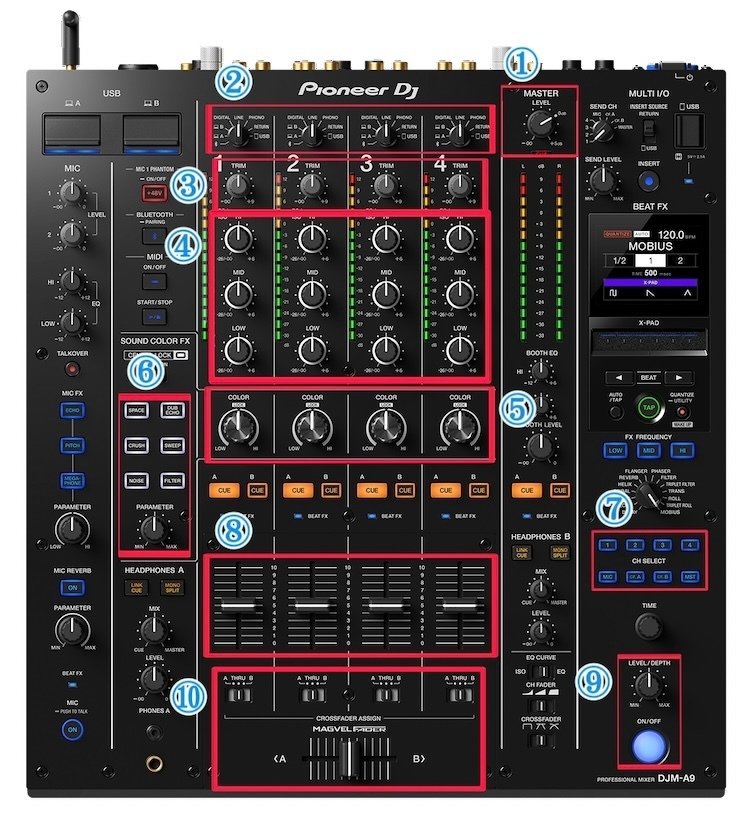
①、MASTER LEVEL ノブ
②、入力切替えスイッチ
③、TRIM ノブ
④、EQ / ISO(HI, MID, LOW)ノブ
⑤、COLOR ノブ
⑥、SOUND COLOR FX ボタン
⑦、CH SELECT ボタン
⑧、チャンネルフェーダー
⑨、LEVEL/DEPTH ノブ & ON/OFF ボタン
⑩、CROSSFADER ASSIGN 切り替えスイッチ & クロスフェーダー

⑪、VINYL SPEED ADJ. TOUCH/BRAKE ノブ
⑫、VINYL/CDJ インジケーター
⑬、DIRECTION FWD, REV, SLIP REV レバー
CDJとミキサーは共にPioneer製の最新機種を選びました。
都内を中心にCDJとDJM共々、徐々にこちらの機種に変わりつつありますので、皆さまも既に触れたことがあるかもしれません。
今回は、こちらの機種を用いて説明していきます。
第1位:入力切替えスイッチ(②)の切替え忘れ

こちらは、今まで対応した中で圧倒的に一番多い原因です。
おそらく全ての中の80%はこちらに該当していると言っても過言ではないほど、大体はこちらを確認するだけで解決されます。
それでは、起こる理由と解決方法を記述していきます。
【理由】
入力切替えスイッチが適切に選択されていないため。
【解決方法】
解決するためには、まずCDJとDJMの接続方法を確認する必要があります。
DJMの後ろのケーブルが何本も接続されている端子部分をご確認ください。

⑭、LINE端子 (RCA)
⑮、DIGITAL CH IN端子 (RCA)
この中で注目すべきは上述の2箇所です。

赤く囲った部分が音の出力に関わっています。
例えば、⑭の部分には、各チャンネルに "PHONO" と "LINE" と書かれた端子部があると思います。
この二つの違いですが、簡単に説明すると
・PHONO → ターンテーブルを接続する時に使用する。
・LINE → CDJを接続する時に使用する。
と覚えておいていただければ問題ございません。
そのため、大半のDJさんはCDJを使用してのプレイだと思いますので、基本的にはLINEを使用するのだと覚えておいてください。
コントローラーを持参してプレイする場合も、コントローラー用のチャンネルの入力切替えスイッチをLINEに合わせましょう。
CDJを使用してのプレイの場合、ここの端子部の二か所に赤白ケーブルを接続し、もう片方の端を両側のCDJの背面に接続しています。
すなわち、ミキサーのLINE端子部分を使用してCDJと接続しているので、この場合は②の入力切替えスイッチは "LINE" に合わせるのが適切です。
ちなみに、EQやチャンネルフェーダー等をスムーズに操作できるように、間隔が少ない2、3チャンネルがCDJに接続されていることが非常に多いです。
また、赤白ケーブルの代わりにデジタルケーブルでも音の入力が可能です。
余談ですが、赤白ケーブルよりもデジタルの方が音が綺麗に聴こえると言われておりますので、最近ではデジタル接続をしている会場の方が多いです。
では、デジタルケーブルはどこに差せばよいのかということですが、答えは"DIGITAL"と書かれている ⑮のDIGITAL CH IN端子部分に接続する です。
先述の通り2、3チャンネルがCDJの操作で使用されることが多いため大体は2、3チャンネルに接続されていますが、プレイする前に一度入力先のチャンネルを確認するようにしましょう。
デジタルケーブルのもう片方の端は、赤白ケーブルと同じようにCDJの背面のデジタル端子部分に接続します。
この場合は②の入力切替えスイッチは "DIGITAL" に合わせるのが適切です。
上記接続後に、2台のCDJの背面から伸びているUSBケーブルを1本ずつPCに接続すると音の出力とCDJの操作が可能となります。
こちらの接続方法を、ケーブルの本数から呼び名を取って『2本差し』と呼びます。
ここまでを纏めると、入力切替えスイッチは・・・
・DIGITALケーブルで機材同士が繋がれている場合はDIGITALに合わせる。
・赤白ケーブルで機材同士が繋がれている場合はLINKに合わせる。
と覚えておきましょう。
LANケーブルでPCと接続する"DJ PRO LINK"でプレイする場合にも同様で、CDJとミキサーの接続部分を確認して合わせるようにしましょう。
ただし!ここからが要注意です!
今まで説明した内容は、CDJをオーディオインターフェースとしたプレイの場合になります。
他にも、ミキサーをオーディオインターフェースにしてプレイする方法もあり、最近ではこちらが主流になりつつあります。
※オーディオインターフェース=音の出力装置
では、ミキサーがオーディオインターフェースの場合は、どのような接続方法をするのか、こちらから説明していきましょう。
DJM-A9の画像の左上をご確認いただきますと、USBと書かれた左右に💻A、💻Bのマークがあるかと思います。
通常時はこちらが閉まっているので上に押し上げて開くと、USBのTypeBとTypeCの端子口が現れます。今回の場合は、こちらの端子口とPCを接続してプレイすることになるのです。
PCと接続した後、入力切替えスイッチをAまたはB(ケーブルを接続した方)に合わせると音が出るようになります。
こちらの接続方法を、ケーブルの本数から呼び名を取って『1本差し』と呼びます。
※種類によってはCDJから伸びている2本のケーブルも接続しないと操作が出来ないため、その場合は『3本差し』と呼ばれています。
また、入力切替えスイッチを一番右に回すとUSBと書かれておりますが、こちらはミキサーの右上にあるUSB口に接続した場合に使用するのですが、基本的にはPCDJをするにあたってこちらにスイッチを回すことはありません。
ここまでのまとめ
以上が入力切替えスイッチの切替え忘れによる音声出力不備への対応方法でした。
では、ここまでの説明を簡単にまとめておきましょう。
【2本差しの場合】
・DIGITALケーブルで機材同士が繋がれている場合はDIGITALに合わせる
・赤白ケーブルで機材同士が繋がれている場合はLINKに合わせる
→ ミキサーの背面を確認すると、合わせるチャンネルがわかります。
【1本差し(3本差し)の場合】
・ミキサー左上のUSB💻Aにケーブルが刺さっている場合はAに合わせる。
・ミキサー左上のUSB💻Bにケーブルが刺さっている場合はBに合わせる。
→ ミキサーの左上を確認すると、合わせるチャンネルがわかります。
このように、PCに接続しているケーブルの本数で場合分けをしておけば、どこを確認すればどの方向にチャンネルを合わせたら良いのかが即座にわかるようになり、現場でも焦らず対応することが可能になりますよ。
第2位:音声出力ドライバーの選択ミス
ぼく「PCを機材につないで、操作が出来ることも確認して、TRIMとMASTERツマミも問題なし、フェーダーも上げて・・・よし!!」
スピーカー「」
ぼく「え…???なんで音出ないん???」
こんな経験、皆さんもお有りかと思います。
だって、CDJは問題なくつなげているし、何なら操作も出来てるよ・・・!
TRIMやMASTERツマミだって切れてないやん・・・・
なのに、、なんで・・・・おかしいやん・・・・
いや、おかしくありません。実は音が出なくて当然なんです。
音が実際に出力できているかどうかを確認していないですよね?
今回の場合、フェーダーを上げる前に一度再生ボタンを押すべきでした。
すると、出力に問題が無ければ該当チャンネルのインジケーターが光って反応を示すはずです。
ここで反応を示さない=音が来ていないことがわかっていたら、出番になる前に何らかの対処法をとれていたはずです。
では、ここで音が来ていないことがわかっていたら、どのような対処法を取ればよかったのでしょうか。
操作としては非常に簡単でして、オーディオデバイスドライバーの選択が間違っているので他のドライバーに変更をすれば直るはずです。
どこで変更するのかというと、歯車マークの「環境設定」内のオーディオタブのオーディオ部分です。ここを正しいドライバーに合わせます。

自宅でDDJ-400などのコントローラーで練習している人が現場にコントローラーを持ち込むと既にドライバーが入っているのでプルダウンから選択して音が出るようになりますが、今まで扱ったことの無いCDJなどの機材でプレイする場合は注意が必要です。
事前にドライバーをダウンロードしておかないと、その機材に合ったドライバーが選択できないので音が出ません。
ドライバーは検索サイトなどで「CDJ-3000 ドライバー」などで検索をすると一番上にPioneerのサイトが出てきますので、そちらをクリックするとダウンロードできるページに遷移します。
また、最近では一つのドライバーで様々な機種に対応していたり、ドライバー自体をインストールが必要ない場合もあります。
さて、ここまで導入方法を説明してきましたが、実はPCと接続方法によっても入れるべきドライバーが異なるのです。
以下で、PCと接続方法での場合分けを説明しておきます。
・使用PCがWindowsで2本差しの場合
この場合、2本差しなのでCDJがオーディオインターフェースとなりますため、公式サイトから該当のCDJのドライバーをインストールする必要があります。
先述の通り「CDJ名称 ドライバー」などで検索をすると出てくるPioneerの公式サイトからドライバーをダウンロードしましょう。
・使用PCがWindowsで1本差し(3本差し)の場合
この場合、1本差し(3本差し)なのでDJMがオーディオインターフェースとなりますため、公式サイトから該当のDJMのドライバーをインストールする必要があります。
初めて使用するDJMをPCに接続すると「ドライバーをインストールしますか?」と表示されることがありますが、この場合はドライバーのバージョンが古いことも考えられるので、基本的には先述の通り「DJM名称 ドライバー」などで検索すると出てくるPioneerの公式サイトからドライバーをダウンロードしましょう。
・使用PCがMacで2本差しの場合
Macで2本差しをする場合は、特殊な「機器セット」を作成する必要があります。
何もしない状態でCDJから伸びる2本のUSBケーブルを差し、環境設定のオーディオ部分を確認すると「CDJ-機種名」と表示されたドライバーが2つ出てくると思いますが、これは左と右のCDJのドライバーが表示されている状態です。
もちろんオーディオ部分ではドライバーを1つしか選択できないので、このままでは片方のCDJからしか音が出ないことになります。この状態では当然DJ出来ませんよね。
そこで必要になるのが先述の「機器セット」になります。
機器セットを作成すると2台のCDJを1つにまとめてくれるので、こちらを選択すれば両方のCDJから音を出力できるようになるという代物です。
ではどのようにして機器セットを作ればよいのか・・・
時間をかけても良いのであれば「機器セット 作成方法」などで検索して出てきた手順で作成が可能ですが、実はもっと簡単な方法があります!
それが "CDJ/XDJ Aggregator" という便利ツールになります。
ネット上で「CDJ Aggregator」と検索するとPioneerの公式サイトのダウンロード先が出てくるので、そちらでダウンロードしてインストールも完了してください。
インストール後にCDJから伸びてる2本のUSBケーブルをPCに接続してAggregatorを起動すると、認識された2台のCDJが表示されます。出てきた画面の右下のOKをクリックすると、Rekordbox専用の機器セットが作成されます。
※USBケーブルを差す前にAggregatorを開くと、当然CDJは認識されませんのでご注意ください。

機器セット作成後にRekordboxの環境設定を開くと、オーディオの部分に「Pioneer CDJ/XDJ」というドライバーが存在しているので、こちらを選択して環境設定を閉じれば音が出せる準備完了となります。Macの場合は、Windowsと違ってCDJの種類ごとに専用のドライバーが用意されているわけではないんですよね。
ちなみに機器セットは
・毎回DJする度に作成する必要がある。
=Aggregatorは毎回起動の必要有り。
・種類が違うCDJ同士でも機器セットが作成可能である。
(例:左デッキ CDJ-3000 右デッキ CDJ-2000NXS2 でも作成可能)
となっているのでご注意ください。
・使用PCがMacで1本差し(3本差し)の場合
この場合は、Windowsの場合と同じかつ1本差し(3本差し)なので、DJMがオーディオインターフェースとなります。公式サイトから該当のDJMのドライバーをインストールしましょう。
初めて使用するDJMをPCに接続すると「ドライバーをインストールしますか?」と表示されることがありますが、この場合はドライバーのバージョンが古いことも考えられるので、基本的には先述の通り「DJM名称 ドライバー」などで検索すると出てくるPioneerの公式サイトからドライバーをダウンロードしましょう。
※最近ではこちらのダウンロードからインストールの行程は不要のことが多く、USBケーブルを接続すると自動的にドライバーが選択されて再生ボタンを押すと音が出ることが多いです。
第3位:DJソフトがDJ機器に対応していない
こちらはCDJ-3000がリリースされてから頻繁に見かけるようになりました。
CDJ-3000は元からRekordbox ver.5以下には非対応となっているため、何をどうやってもバージョンを上げる以外で操作や音が出るようにはなりません。
最近DJを始めた若手の皆さまはRekordbox ver.6以上をお使いの方が多いと思いますので大丈夫かと思いますが、接続やドライバー以前に重要なことですので頭の片隅に置いておいてください。
また、Rekordboxは今までコントローラーを買ったら付いてきたりHPから購入したりと "買い切り式" だったものが、ver.6から "サブスク式(課金式)" に変更となりました。
これに伴い、無課金の人と課金している人では、音が出せる接続方法が異なるようになりました。
以下で説明していきます。
【Rekordbox ver.6 無課金の人】
・CDJ-3000以外のCDJは、操作と音の出力が不可能。
・CDJ-3000で可能な接続方法は2本差しのみ。
例外)DJM-A9の場合は1本差しが可能。ソフトのバージョンが古いと不可
・Pro DJ LINKでの音声出力は可能。
【Rekordbox ver.6 課金済の人】
・CDJ-3000以外のCDJでも、操作と音の出力が可能。
・可能な接続方法に縛りは無い。
・Pro DJ LINKでの音声出力は可能。
簡潔にまとめると、Rekordbox ver.6 無課金は、基本的にはCDJ-3000以外はUSBでプレイ、CDJ-3000の場合は2本差しで対応すれば音は出る、と覚えておきましょう。
それ以外の音が出ない原因
第1位~第3位までに挙げた原因以外で音が出ないことも珍しくありません。
これでも音が出ない方は、以下も確認してみてください。
・EQ / ISOノブが全て切られている
参照)DJM-A9 (Pioneer) 画像 ④
こちらのノブ(Hi、Mid、Low)が全て切られて(7時の方向)いると、音が出ているもののイベント中だと会話や物音に遮られて全く聴こえず且つインジケーターも反応しないので、音が出ていないと勘違いしてしまいます。
この場合は、3つのノブ全てを12時の方向に直してあげると音が聴こえるようになります。
・COLORノブが切られている
参照)DJM-A9 (Pioneer) 画像 ⑤&⑥
SOUND COLOR FXボタンで「FILTER」を選択してからCOLORノブを切ってプレイを終えるDJさんも一定数おります。
この場合、次にプレイするDJさんはボタンを押してCOLORノブを12時の方向に戻してからプレイしないと音が出ない状況になります。
プレイする前に、一度確認されてください。
・ON / OFFボタンがONになっている
参照)DJM-A9 (Pioneer) 画像 ⑦&⑨
前のDJが特定のエフェクトを使用して終了した場合に起こることがあります。
ON / OFFボタンだけではなく、CH SELECTボタンで音を出すチャンネルが選択されており、LEVEL / DEPTHノブが切られていない状況の時に音が出なくなるのですが、この場合はON / OFFボタンが点滅していると思いますので、一度ボタンを押して点滅を解除すればエフェクトが解除されるので音が出るようになります。
・チャンネルフェーダーが下がっている
参照)DJM-A9 (Pioneer) 画像 ⑧
こちらはDJに慣れてくると案外見落としがちの原因になります。
単に音を出したいチャンネルのチャンネルフェーダーを上げれば解消されるのですが、ミスった時には恥ずかしくなって笑ってしまいがちです。
ただ、コントローラーを使用される方は、こちらが上がっていない状況でコントローラーの縦フェーダーを上げただけでは音は出ませんので要注意です。
・クロスフェーダーが片方の端に行っている
参照)DJM-A9 (Pioneer) 画像 ⑩
こちらは前のDJがスクラッチを多用するDJだと起こりがちです。
2番と3番のチャンネルのCROSSFADER ASSIGN切り替えスイッチをAとBにし、クロスフェーダーをA→B→A→Bと瞬時に切り替える手法で観客を魅了するので終わった時には切り替えスイッチはAに、フェーダーはBに行っている場合があります。その状態で縦フェーダーを使用する次のDJが何をしようにも音が出ません。
この場合、切り替えスイッチをTHRUにすると、横フェーダーがAとBのどちらか片方に寄った場合でも音は問題なく出力されます。
・VINYL SPEED ADJが17時の方向を向いている
参照)CDJ-3000(Pioneer)画像 ⑪
こちらはCDJ-3000の場合は特に問題ないのですが、それ以前の機種になるとノブが2か所にあります。
一体これは何なのかと言うと、音のスタートとストップを遅くさせるノブになります。
そのため、片方のノブがスタートになるので、これが17時の方向に向いていると曲をスタートしても波形の進みが遅く音が聴こえてこない状況となります。
特殊なスタイルでDJを行わない限りは、CDJ-3000なら1か所、それ以前であれば2か所のノブを7時の方向に回しておきましょう。
・JOG MODEがCDJになっている
参照)CDJ-3000(Pioneer)画像 ⑫
PCDJでプレイする際は、基本的にはVINYLモードにしているはずですが、前のDJさんがCDJモードでプレイする方の場合はこちらのモードがVINYLに戻っていない可能性があります。
この場合は、一度JOG MODEボタンを押してVINYLモードに直さないと、スタートボタンを押しても一向に曲がスタートしない状態となります。
意外と見落としがちな部分かつ普段意識しない部分となりますので、こちらも注意すべき箇所となります。
・DIRECTIONレバーがREVになっている
参照)CDJ-3000(Pioneer)画像 ⑬
このレバーは、曲の進行を逆転させたり正常に戻したりするものになります。
ここがREV(Reverse:逆行)に入っていると、スタートボタンを押しても逆に進むので一向に音が出ない状態に陥ります。
基本的にここがREVに入っていることは無いとは思いますが、何かの拍子に手が触れてREVになってしまったりする場合もあるので、自身がDJする前にはFWD(Forward:前進する)に入っていることを確認しましょう。
REVに入っていると赤く光るので、それでも気付くことができますね。
以上、ここまでが音が出ない時の原因と対処法の説明となります。
他にも音が出ない原因と対処法を思い出したら都度追記していきます。是非このページをブックマークする等でご活用くださいませ。
皆さまのDJ時に、少しでもお役に立てる機会がありましたら幸甚です。
もちろん音が出ない状態に陥らないことが何よりも良いのですが・・・
ぷれい
X(Twitter):@sora_ama_pray
Bluesky:@pray1024
